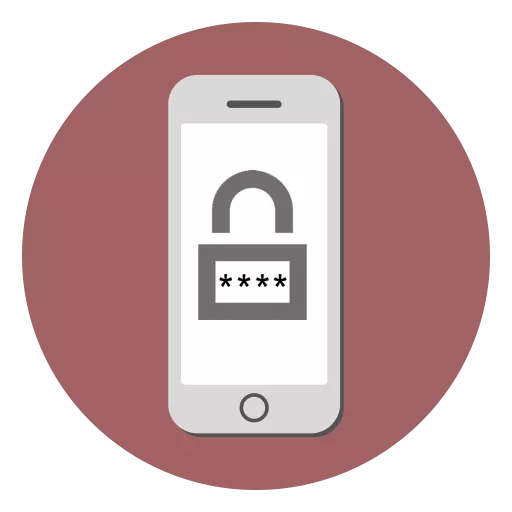
ഐഫോണിന്റെ ഏത് ഉടമയ്ക്കും അതിന്റെ ഡാറ്റയുടെ സുരക്ഷ വളരെ പ്രധാനമാണ്. അൺലോക്കുചെയ്യുന്നതിന് പാസ്വേഡ് ഇൻസ്റ്റാൾ ചെയ്യുന്ന ഉൾപ്പെടെ അതിന്റെ സ്റ്റാൻഡേർഡ് ഫോൺ പ്രവർത്തനങ്ങൾ നൽകുക.
ഐഫോണിലെ പാസ്വേഡ് ഓഫാക്കുന്നു
ഐഫോൺ അതിന്റെ ഉപയോക്താക്കൾക്ക് ഉപകരണ പരിരക്ഷയുടെ നിരവധി ഘട്ടങ്ങൾ വാഗ്ദാനം ചെയ്യുന്നു, അവയിൽ ആദ്യത്തേത് - സ്മാർട്ട്ഫോണിന്റെ സ്ക്രീൻ അൺലോക്കുചെയ്യാനുള്ള പാസ്വേഡ്. കൂടാതെ, ഈ ടാസ്ക്കിനായി, നിങ്ങൾക്ക് നിങ്ങളുടെ വിരലടയാളം ഉപയോഗിക്കാം, അവയുടെ പാസ്വേഡ് കോഡ് ഇൻസ്റ്റാളേഷനുമായി ഒരേ വിഭാഗത്തിൽ സംഭവിക്കുന്നു.ഓപ്ഷൻ 1: പാസ്വേഡ് കോഡ്
Android ഉപകരണങ്ങളിൽ ഉപയോഗിക്കുന്ന സ്റ്റാൻഡേർഡ് പരിരക്ഷണ രീതിയും. അപ്ലിക്കേഷൻ സ്റ്റോർ സ്റ്റോറിൽ ഒരു ഐഫോൺ അൺലോക്കുചെയ്ത് ഷോപ്പിംഗ് നടത്തുകയും ചെയ്യുമ്പോൾ, അതുപോലെ തന്നെ ചില സിസ്റ്റം പാരാമീറ്ററുകളുടെ കഷായത്തിലും ഇത് അഭ്യർത്ഥിക്കുന്നു.
- ഐഫോൺ ക്രമീകരണങ്ങളിലേക്ക് പോകുക.
- "ടച്ച് ഐഡിയും പാസ്വേഡും" വിഭാഗം തിരഞ്ഞെടുക്കുക.
- നിങ്ങൾ ഇതിനകം ഇൻസ്റ്റാൾ ചെയ്തതിന് മുമ്പ് നിങ്ങൾ ഇതിനകം ഒരു പാസ്വേഡ് ഇൻസ്റ്റാൾ ചെയ്തിട്ടുണ്ടെങ്കിൽ, തുറക്കുന്ന വിൻഡോയിൽ അത് നൽകുക.
- "പാസ്വേഡ് കോഡ് പ്രാപ്തമാക്കുക" ക്ലിക്കുചെയ്യുക.
- വന്ന് പാസ്വേഡ് നൽകുക. കുറിപ്പ്: "പാസ്വേഡ് പാരാമീറ്ററുകൾ" ക്ലിക്കുചെയ്യുന്നതിലൂടെ, ഇതിന് വ്യത്യസ്തമായ ഒരു രൂപമുണ്ടാകുമെന്ന് കാണാം: അക്കങ്ങൾ, അക്കങ്ങൾ, അക്ഷരങ്ങൾ, അനിയന്ത്രിതമായ എണ്ണം, 4 അക്കങ്ങൾ.
- അത് വീണ്ടും ടൈപ്പുചെയ്ത് നിങ്ങൾക്ക് ചോയ്സ് സ്ഥിരീകരിക്കുക.
- അന്തിമ കോൺഫിഗറേഷനായി, നിങ്ങൾ ആപ്പിൾ ഐഡി അക്കൗണ്ടിൽ നിന്ന് ഒരു പാസ്വേഡ് നൽകണം. "അടുത്തത്" ക്ലിക്കുചെയ്യുക.
- ഇപ്പോൾ പാസ്വേഡ് കോഡ് ഉൾപ്പെടുത്തിയിട്ടുണ്ട്. ഇത് ഷോപ്പിംഗ് നടത്തുകയും സ്മാർട്ട്ഫോൺ സജ്ജീകരിക്കുകയും അൺലോക്ക് ചെയ്യുകയും ചെയ്യും. ഏത് സമയത്തും, കോമ്പിനേഷൻ മാറ്റാൻ കഴിയും.
- "അഭ്യർത്ഥന കോഡ്-പാസ്വേഡ്" ക്ലിക്കുചെയ്യുന്നതിലൂടെ, അത് ആവശ്യമായി വരുമ്പോൾ നിങ്ങൾക്ക് കോൺഫിഗർ ചെയ്യാൻ കഴിയും.
- വലതുവശത്തുള്ള "ഡാറ്റ മായ്ക്കുന്ന" മുൻവശത്ത് ടോഗിൾ സ്വിച്ച് നീക്കിയ ശേഷം, പാസ്വേഡ് നൽകുമ്പോൾ നിങ്ങളുടെ സ്മാർട്ട്ഫോണിലെ എല്ലാ വിവരങ്ങളും നിങ്ങൾ സജീവമാക്കുന്നു 10 മടങ്ങ് കൂടുതലാണ്.
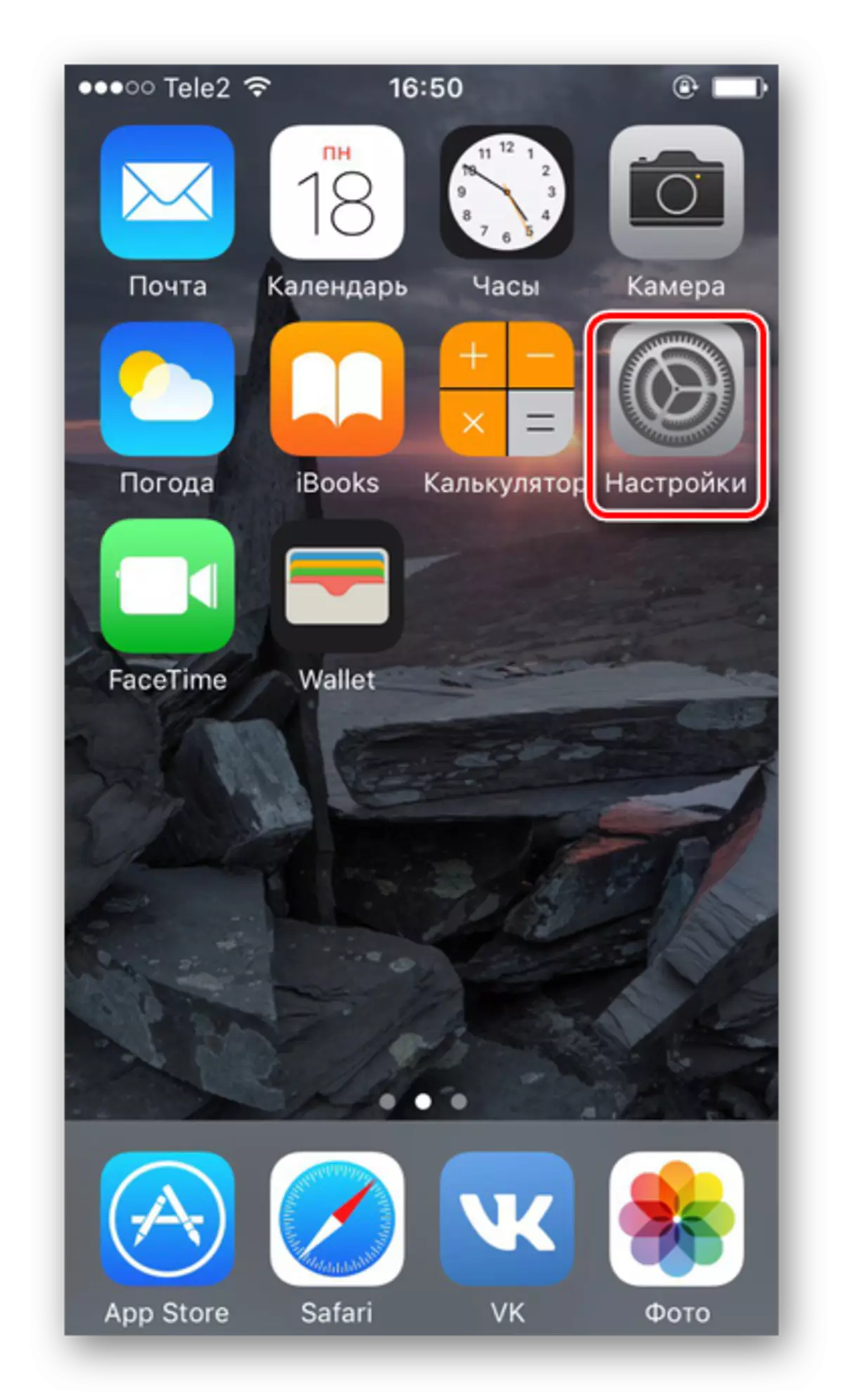


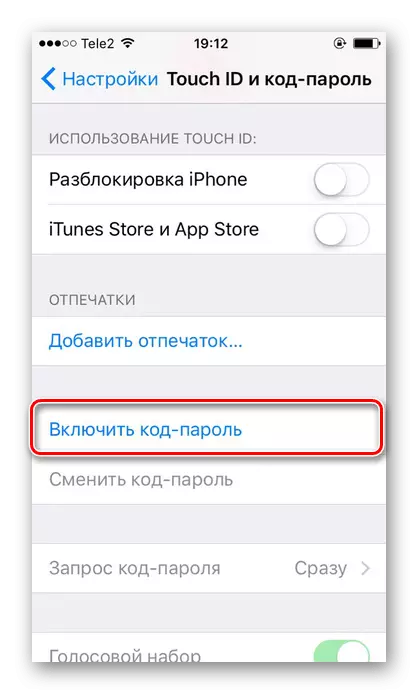
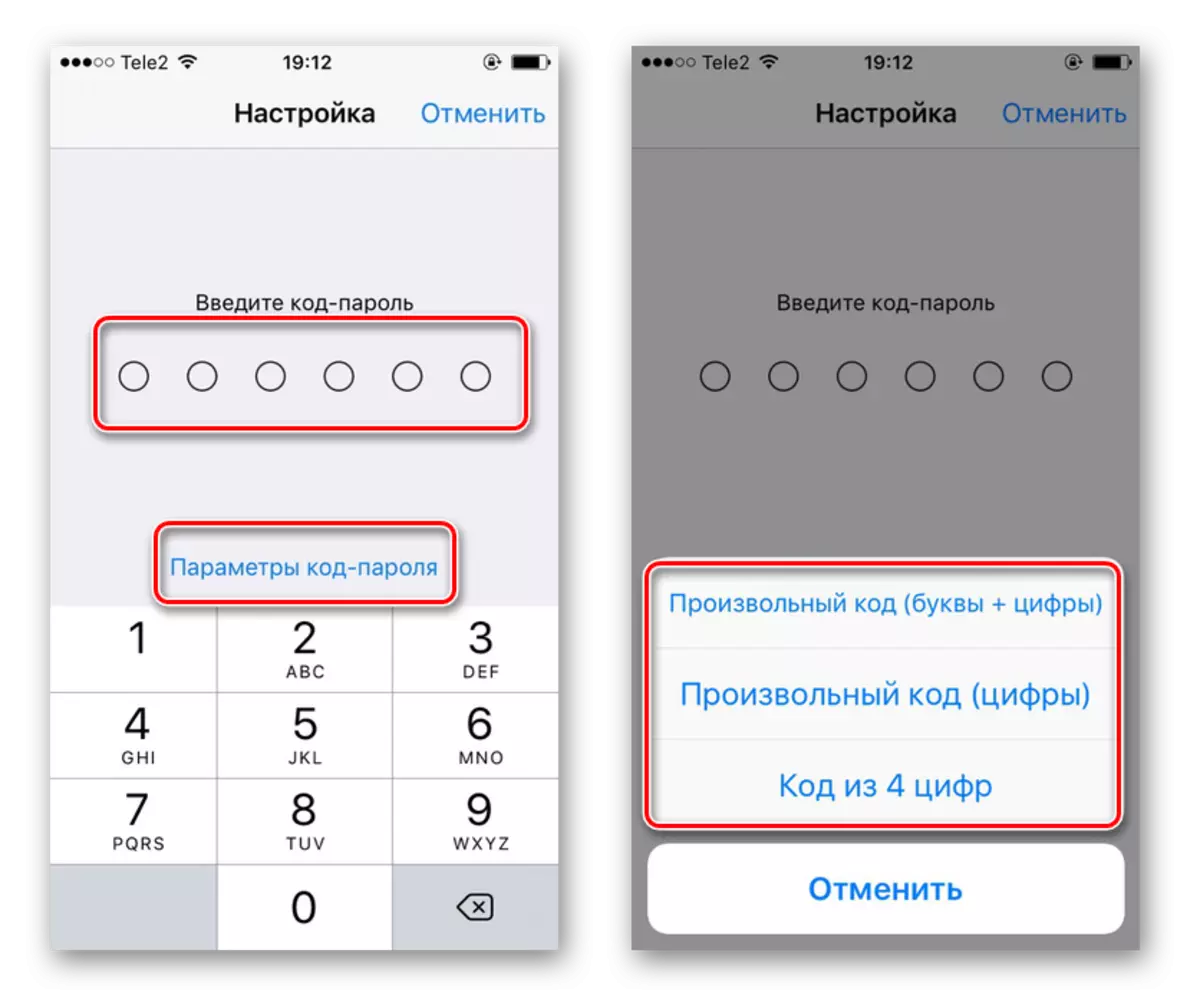

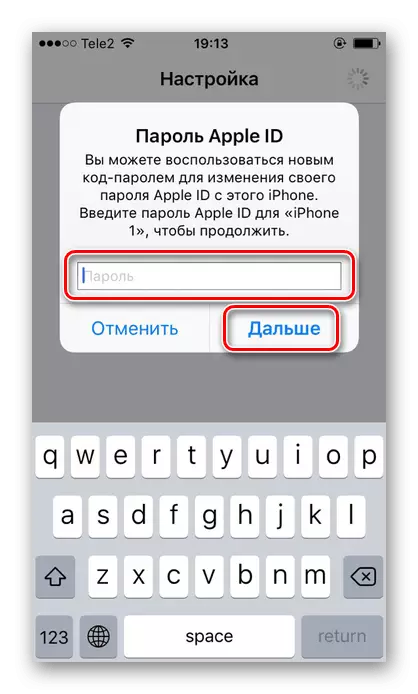
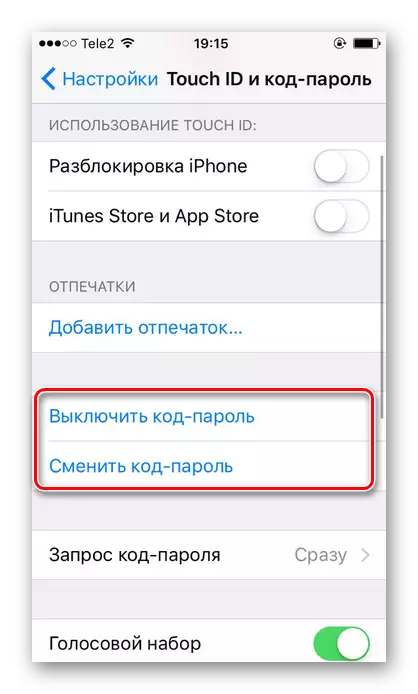
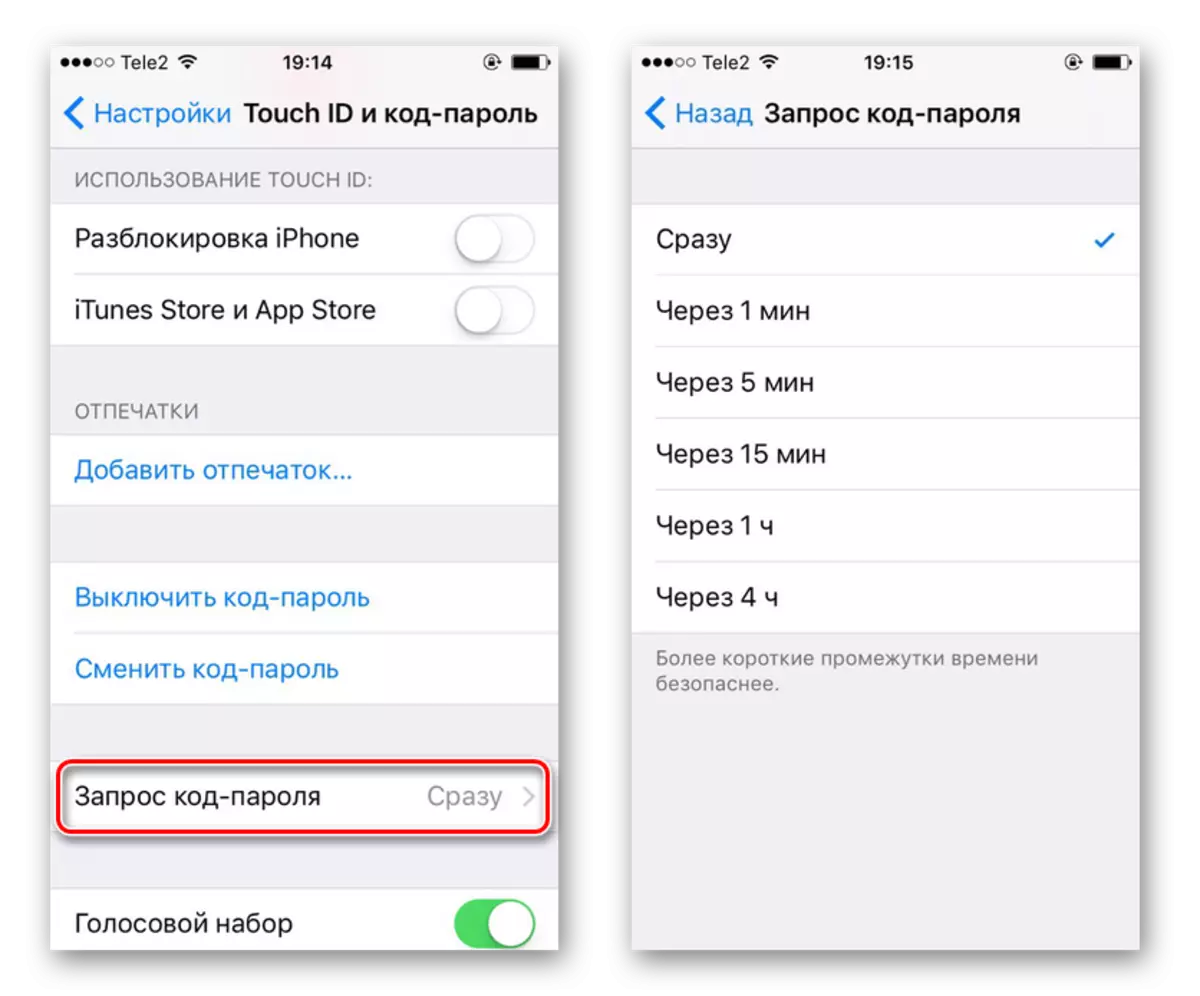
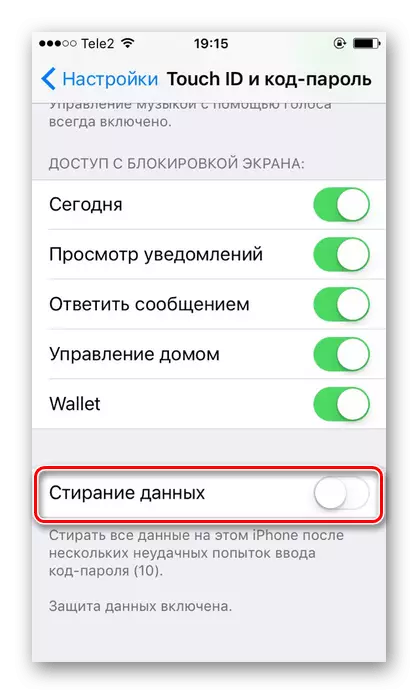
ഓപ്ഷൻ 2: ഫിംഗർപ്രിന്റ്
നിങ്ങളുടെ ഉപകരണം വേഗത്തിൽ അൺലോക്കുചെയ്യാൻ, നിങ്ങൾക്ക് വിരലടയാളം ഉപയോഗിക്കാം. ഇതൊരുതരം പാസ്വേഡാണ്, പക്ഷേ അക്കങ്ങളോ അക്ഷരങ്ങളോ അല്ല, പക്ഷേ ഉടമയുടെ എണ്ണം. സ്ക്രീനിന്റെ ചുവടെയുള്ള "ഹോം" ബട്ടൺ മുദ്ര വായിക്കുന്നു.
- ഉപകരണത്തിന്റെ "ക്രമീകരണങ്ങൾ" ലേക്ക് പോകുക.
- "ടച്ച് ഐഡിയും പാസ്വേഡും" വിഭാഗത്തിലേക്ക് പോകുക.
- "ഒരു പ്രിന്റ് ചേർക്കുക ..." ക്ലിക്കുചെയ്യുക. അതിനുശേഷം, നിങ്ങളുടെ വിരൽ "ഹോം" ബട്ടണിലേക്ക് അറ്റാച്ചുചെയ്യുക, സ്ക്രീനിൽ ദൃശ്യമാകുന്ന കൂടുതൽ നിർദ്ദേശങ്ങൾ പാലിക്കുക.
- 5 ഫിംഗർപ്രിന്റ് മുതൽ ഐഫോൺ വരെ ചേർത്തു. എന്നാൽ ചില കരക man ശലവിൽപ്പനയ്ക്ക് 10 പ്രിന്റുകൾ ചേർക്കാൻ കഴിഞ്ഞു, പക്ഷേ സ്കാനിംഗിന്റെയും അംഗീകാരത്തിന്റെയും ഗുണനിലവാരം ഗണ്യമായി കുറയുന്നു.
- ടച്ച് ഐഡി ഉപയോഗിച്ച്, നിങ്ങളുടെ വാങ്ങലുകൾ ആപ്പിൾ ആപ്പിൾ സ്റ്റോറിൽ സ്ഥിരീകരിച്ചു, കൂടാതെ നിങ്ങളുടെ ഐഫോൺ അൺലോക്കുചെയ്യും. പ്രത്യേക സ്വിച്ചുകൾ നീക്കിയ ശേഷം, ഈ പ്രവർത്തനം ഉപയോഗിക്കുമ്പോൾ ഉപയോക്താവിന് കോൺഫിഗർ ചെയ്യാൻ കഴിയും. ഫിംഗർപ്രിന്റിൽ സിസ്റ്റം തിരിച്ചറിയുന്നില്ലെങ്കിൽ (അത് വളരെ അപൂർവമായി സംഭവിക്കുന്നു), ഒരു പാസ്വേഡ് കോഡ് നൽകാൻ സിസ്റ്റം നിങ്ങളോട് ആവശ്യപ്പെടും.

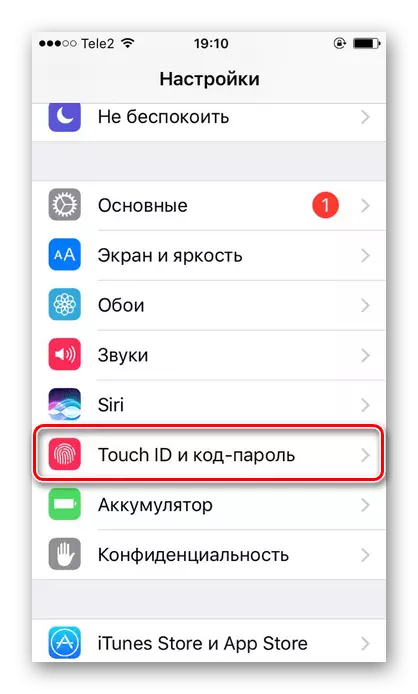


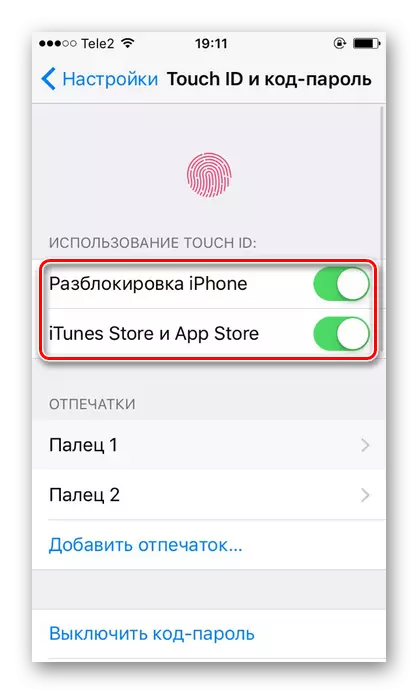
ഓപ്ഷൻ 3: അപ്ലിക്കേഷനിലെ പാസ്വേഡ്
ഉപകരണം അൺലോക്കുചെയ്യുന്നത് മാത്രമല്ല, ഒരു നിർദ്ദിഷ്ട ആപ്ലിക്കേഷനും പാസ്വേഡ് ഇൻസ്റ്റാൾ ചെയ്യാൻ കഴിയും. ഉദാഹരണത്തിന്, vktondakte അല്ലെങ്കിൽ Whatsapp. തുടർന്ന്, അവ തുറക്കാൻ ശ്രമിക്കുമ്പോൾ, മുൻകൂട്ടി നിശ്ചയിച്ച പാസ്വേഡ് നൽകാൻ സിസ്റ്റം നിങ്ങളോട് ആവശ്യപ്പെടും. ഈ സവിശേഷത എങ്ങനെ ക്രമീകരിക്കാം, നിങ്ങൾക്ക് ചുവടെയുള്ള ലിങ്ക് കണ്ടെത്താൻ കഴിയും.കൂടുതൽ വായിക്കുക: ഐഫോണിലെ അപ്ലിക്കേഷനായി ഞങ്ങൾ ഒരു പാസ്വേഡ് നൽകി
പാസ്വേഡ് മറന്നെങ്കിൽ എന്തുചെയ്യും
മിക്കപ്പോഴും, ഐഫോണുകളുടെ ഉടമകൾ പാസ്വേഡ് നൽകി, തുടർന്ന് അവനെ ഓർക്കാൻ കഴിയില്ല. അത്തരം സാഹചര്യങ്ങൾ സംഭവിക്കാതിരിക്കാൻ മറ്റെവിടെയെങ്കിലും ഇത് മുൻകൂട്ടി എഴുതാനുള്ളതാണ് നല്ലത്. പക്ഷേ, അത് സംഭവിക്കുകയാണെങ്കിൽ, നിങ്ങൾക്ക് അടിയന്തിരമായി ജോലി ചെയ്യാൻ അടിയന്തിരമായി ആവശ്യമുണ്ട്, നിരവധി പരിഹാര ഓപ്ഷനുകൾ ഉണ്ട്. എന്നിരുന്നാലും, അവയെല്ലാം ഉപകരണത്തിന്റെ ഡിസ്ചാർജുമായി ബന്ധപ്പെട്ടിരിക്കുന്നു. ഐഫോൺ എങ്ങനെ പുന reset സജ്ജമാക്കാം എന്നതിനെക്കുറിച്ച്, ഞങ്ങളുടെ വെബ്സൈറ്റിലെ അടുത്ത ലേഖനത്തിൽ വായിക്കുക. ഐട്യൂൺസ്, ഐക്ല oud ഡ് എന്നിവ ഉപയോഗിച്ച് പ്രശ്നം എങ്ങനെ പരിഹരിക്കപ്പെടുമെന്ന് ഇത് വിവരിക്കുന്നു.
കൂടുതല് വായിക്കുക:
ഒരു പൂർണ്ണ പുന reset സജ്ജമാക്കൽ iPhone എങ്ങനെ പൂർത്തിയാക്കാം
ഐഫോൺ വീണ്ടെടുക്കൽ പ്രോഗ്രാമുകൾ
എല്ലാ ഡാറ്റയും പുന reset സജ്ജമാക്കിയ ശേഷം, ഐഫോൺ പുനരാരംഭിക്കുകയും പ്രാരംഭ സജ്ജീകരണം ആരംഭിക്കുകയും ചെയ്യും. അതിൽ, ഉപയോക്താവ് പാസ്വേഡ്, ടച്ച് ഐഡി എന്നിവ വീണ്ടും ഇൻസ്റ്റാൾ ചെയ്യും.
ഇതും വായിക്കുക: ആപ്പിൾ ഐഡിയിൽ നിന്ന് പാസ്വേഡ് വീണ്ടെടുക്കൽ
ഐഫോണിൽ ഒരു പാസ്വേഡ് കോഡ് എങ്ങനെ ഇടണമെന്ന് ഞങ്ങൾ നോക്കി, ഉപകരണം അൺലോക്കുചെയ്യുന്നതിന് ടച്ച് ഐഡി കോൺഫിഗർ ചെയ്യുക, സെറ്റ് പാസ്വേഡ് മറന്നെങ്കിൽ എന്തുചെയ്യും.
